Casos de uso da biblioteca da interface do usuário
Use componentes e compósitos na Biblioteca de Interface do Usuário dos Serviços de Comunicação do Azure para criar experiências de chamada e bate-papo em seus aplicativos.
Em um composto, os recursos de chamada e bate-papo são incorporados diretamente e expostos quando você integra o composto em um aplicativo. Em um componente de interface do usuário, os recursos de chamada e bate-papo são expostos por meio de uma combinação de funcionalidade da interface do usuário e bibliotecas com monitoração de estado subjacentes. Para aproveitar ao máximo esses recursos, recomendamos que você use componentes da interface do usuário com bibliotecas de cliente de chamada e bate-papo com monitoração de estado.
Obtenha mais documentação conceitual, inícios rápidos e exemplos no livro de histórias da Biblioteca da Interface do Usuário.
Casos de uso de chamadas
| Área | Casos de utilização |
|---|---|
| Tipos de chamada | Participe de uma reunião do Microsoft Teams. |
| Ingressar em uma chamada dos Serviços de Comunicação do Azure usando uma ID de grupo. | |
| Junte-se a uma sala dos Serviços de Comunicação do Azure. | |
| Inicie uma chamada de saída para outro usuário dos Serviços de Comunicação do Azure. | |
| Inicie uma chamada de saída para um número de telefone. | |
| Interoperabilidade das equipas | Junte-se ao lobby de chamadas. |
| Exiba um banner de alerta de transcrição e gravação. | |
| Controlos de chamada | Ativar e desativar o som de uma chamada. |
| Ative e desative o vídeo durante uma chamada. | |
| Ative a partilha de ecrã. | |
| Termine uma chamada. | |
| Galeria dos participantes | Mostrar participantes remotos em uma grade. |
| Disponibilize a pré-visualização de vídeo durante uma chamada para um utilizador local. | |
| Disponibilize avatares padrão quando o vídeo estiver desativado. | |
| Mostrar conteúdo de ecrã partilhado na galeria de participantes. | |
| Configuração da chamada | Gerencie o dispositivo de microfone. |
| Gerencie o dispositivo da câmera. | |
| Gerencie o dispositivo de alto-falante. | |
| Disponibilize a pré-visualização local para o utilizador verificar o vídeo. | |
| Participantes | Mostre uma lista de participantes. |
Casos de uso de bate-papo
| Área | Chat dos Serviços de Comunicação do Azure | Chat de interoperabilidade do Teams |
|---|---|---|
| Tipos de chat | Ingresse em um thread de chat dos Serviços de Comunicação do Azure. | Participe de um bate-papo de reunião do Microsoft Teams. |
| Ações de bate-papo | Envie e receba mensagens de texto. | Envie e receba mensagens de texto. |
| Envie e receba mensagens rich text.* | Envie e receba mensagens rich text.* | |
| - | Receba imagens em linha. | |
| Envie e receba anexos de ficheiros. | Receber anexos de ficheiros.* | |
| Eventos de chat | Enviar e receber indicadores de digitação. | Enviar e receber indicadores de digitação.** |
| Enviar e receber recibos de leitura. | Enviar e receber recibos de leitura. | |
| Mostrar quando um participante é adicionado ou removido. | Mostrar quando um participante é adicionado ou removido. | |
| Participantes | Mostre uma lista de participantes. | Mostre uma lista de participantes. |
*O envio de mensagens rich text e o suporte a anexos de ficheiros estão atualmente em pré-visualização pública. As APIs e SDKs de visualização são fornecidos sem um contrato de nível de serviço. Recomendamos que você não os use para cargas de trabalho de produção. Alguns recursos podem não ser suportados ou podem ter recursos restritos. Para obter mais informações, consulte Termos de Utilização Suplementares para Pré-visualizações do Microsoft Azure.
**O nome de exibição do evento de digitação do usuário do Teams pode não ser exibido corretamente.
Identidades suportadas
Para inicializar uma composição e autenticar no serviço, um usuário deve ter uma identidade dos Serviços de Comunicação do Azure. Para obter mais informações, consulte Autenticar nos Serviços de Comunicação do Azure e Guia de início rápido: criar e gerenciar tokens de acesso.
Interoperabilidade com o Teams
Para cenários de interoperabilidade do Teams, você pode usar compósitos da Biblioteca da Interface do Usuário para adicionar um usuário a uma reunião do Teams por meio dos Serviços de Comunicação do Azure. Para habilitar a interoperabilidade do Teams, use os recursos padrão no composto de chamada ou no composto de chat. Você também pode usar componentes da interface do usuário para criar uma experiência personalizada.
Ao adicionar chamadas e bate-papo a um aplicativo, lembre-se de que o cliente de chat não pode ser inicializado até que o participante seja admitido na chamada. Depois que o participante for admitido, você poderá inicializar o cliente de chat para ingressar no thread de bate-papo da reunião. O padrão é demonstrado na figura a seguir.
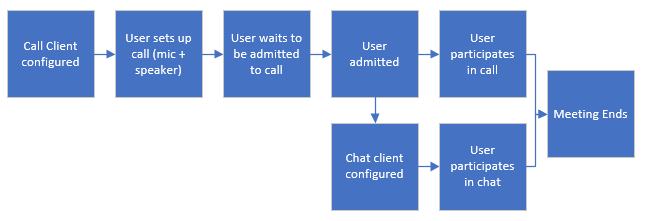
Se você usar componentes da interface do usuário para oferecer experiências de interoperabilidade do Teams, comece usando exemplos da Biblioteca da Interface do Usuário para criar peças-chave da experiência:
- Exemplo de lobby: um exemplo de lobby onde um participante pode esperar para ser admitido em uma chamada.
- Banner de conformidade: um banner de exemplo que mostra ao usuário se a chamada está sendo gravada.
- Tema do Teams: um tema de exemplo que faz com que os elementos da Biblioteca da Interface do Usuário se pareçam com o Microsoft Teams.
- Compartilhamento de imagem*: um exemplo que mostra como um usuário dos Serviços de Comunicação do Azure pode receber imagens enviadas pelo usuário do Teams.
- Compartilhamento de arquivos*: um exemplo que mostra como um usuário dos Serviços de Comunicação do Azure pode receber anexos de arquivo enviados pelo usuário do Teams.
Personalização
Use padrões da Biblioteca da Interface do Usuário para modificar componentes para corresponder à aparência do seu aplicativo. A personalização é uma diferença fundamental entre compósitos e componentes da interface do usuário nos Serviços de Comunicação do Azure. Os compósitos têm menos opções de personalização para uma experiência de integração mais simples.
A tabela a seguir compara compósitos e componentes da interface do usuário para casos de uso de personalização.
| Caso de utilização | Compósitos | Componentes de IU |
|---|---|---|
| Use temas baseados em fluentes. | X | X |
| Componha o layout da experiência. | X | |
| Use o estilo CSS para modificar as propriedades de estilo. | X | |
| Substitua ícones. | X | |
| Modifique o layout da galeria de participantes. | X | |
| Modifique o layout do controle de chamada. | X | X |
| Injete modelos de dados para modificar metadados do usuário. | X | X |
Observabilidade
A arquitetura de gerenciamento de estado da Biblioteca da Interface do Usuário é dissociada, para que você possa acessar clientes de chamada e bate-papo com monitoração de estado diretamente. Conecte-se ao cliente com estado para ler o estado, manipular eventos e substituir o comportamento para passar para os componentes da interface do usuário.
A tabela a seguir compara compósitos e componentes da interface do usuário para casos de uso de observabilidade.
| Caso de utilização | Compósitos | Componentes de IU |
|---|---|---|
| Acesse o estado do cliente de chamada e chat. | X | X |
| Acesse e manipule eventos do cliente. | X | X |
| Acesse e manipule eventos da interface do usuário. | X | X |
Arquitetura recomendada
Inicialize um componente composto e base usando um token de acesso dos Serviços de Comunicação do Azure. É importante obter tokens de acesso dos Serviços de Comunicação do Azure por meio de um serviço confiável que você gerencia. Para obter mais informações, consulte Guia de início rápido: criar e gerenciar tokens de acesso e o tutorial de serviço confiável.
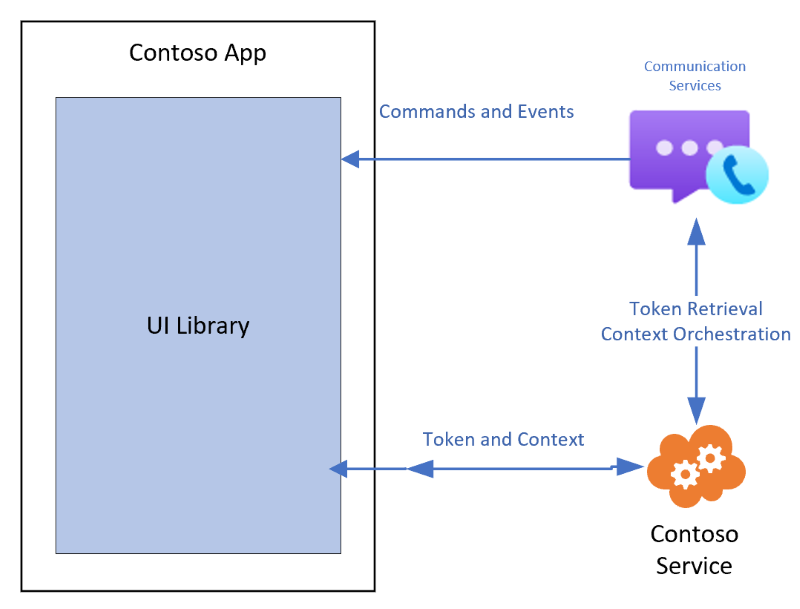
As bibliotecas de cliente de chamada e chat devem ter o contexto para a chamada ou chat em que participam. Divulgue o contexto para os clientes usando seu próprio serviço confiável. Por exemplo, use tokens de acesso de usuário.
A tabela a seguir resume as funções de inicialização e gerenciamento de recursos necessárias para adicionar contexto a uma biblioteca de cliente.
| Responsabilidades da Contoso | Responsabilidades da Biblioteca da Interface do Usuário |
|---|---|
| Forneça um token de acesso do Azure. | Passe pelo token de acesso fornecido para inicializar componentes. |
| Forneça uma função de atualização. | Atualize o token de acesso usando uma função fornecida pelo desenvolvedor. |
| Recupere e passe informações de ingresso para a chamada ou chat. | Passe informações de chamada e chat para inicializar componentes. |
| Recupere e passe informações do usuário para qualquer modelo de dados personalizado. | Passe por um modelo de dados personalizado para componentes a serem renderizados. |
Suporte da plataforma
| SDK | Windows | macOS | Ubuntu | Linux | Android | iOS |
|---|---|---|---|---|---|---|
| SDK da interface do usuário | Chrome,* Microsoft Edge | Chrome,* Safari** | Croma* | Croma* | Croma* | Safári** |
*A versão atual do Chrome e as duas versões anteriores são suportadas.
**Safari versão 13.1 e versões posteriores são suportadas. O vídeo de saída para o Safari macOS ainda não é suportado, mas é suportado para iOS. A partilha de ecrã de saída é suportada apenas no iOS para computador.
Acessibilidade
A acessibilidade desde a conceção é um princípio transversal aos produtos Microsoft. A biblioteca da interface do usuário segue esse princípio e todos os componentes da interface do usuário são totalmente acessíveis.
Localização
A localização é fundamental para criar produtos para usuários em todo o mundo que falam idiomas diferentes. A Biblioteca da Interface do Usuário fornece suporte padrão para alguns idiomas e recursos. Este suporte inclui idiomas da direita para a esquerda. Você pode fornecer seus próprios arquivos de localização para usar com a Biblioteca da Interface do Usuário.
Problemas conhecidos
A Biblioteca da Interface do Usuário não oferece suporte à atualização do tipo de mensagem ao editar mensagens existentes no momento. Adicionar formatação rich text a uma mensagem existente adiciona estilo HTML ao conteúdo do texto. Como o tipo de mensagem não é alterado, o resultado pode ser conteúdo HTML que aparece como texto sem formatação no histórico de mensagens.
Use CallComposite e ChatComposite na Biblioteca de Interface do Usuário dos Serviços de Comunicação do Azure para criar experiências de chamada em seus aplicativos iOS e Android. Usando algumas linhas de código, você pode facilmente integrar toda uma experiência de chamada e bate-papo em seu aplicativo. Os compósitos nos Serviços de Comunicação do Azure gerenciam todo o ciclo de vida da chamada e do bate-papo, desde a configuração até o término da chamada e do bate-papo.
Casos de uso de chamada
Use a chamada composta nos Serviços de Comunicação do Azure para criar esses casos de uso.
| Área | Casos de utilização |
|---|---|
| Tipos de chamada | Participe de uma reunião do Microsoft Teams. |
| Ingressar em uma reunião do Microsoft Teams usando uma ID de reunião e uma senha. | |
| Participe de uma chamada usando uma ID de grupo. | |
| Participe de uma chamada usando um ID de sala. | |
| Faça e receba chamadas 1:1. | |
| Interoperabilidade das equipas | Junte-se ao lobby de chamadas. |
| Exiba um banner de alerta de transcrição e gravação. | |
| Admitir ou rejeitar participantes do lobby. | |
| Legendas ocultas | Interoperabilidade das equipas. |
| Chamada em grupo, chamada de salas e chamada 1:1. | |
| Galeria dos participantes | Mostrar participantes remotos em uma grade. |
| Disponibilize a pré-visualização de vídeo durante uma chamada para um utilizador local. | |
| Disponibilize avatares padrão quando o vídeo estiver desativado. | |
| Mostrar conteúdo de ecrã partilhado na galeria de participantes. | |
| Habilite a personalização do avatar do participante. | |
| Mostre uma lista de participantes. | |
| Gestão de chamadas | Gerencie o dispositivo de microfone. |
| Gerencie o dispositivo da câmera. | |
| Gerencie o dispositivo de alto-falante (com fio ou Bluetooth). | |
| Disponibilize a pré-visualização local para um utilizador verificar o vídeo. | |
| Subscrever eventos. | |
| Controlos de chamada | Ativar e desativar o som de uma chamada. |
| Ative ou desative o vídeo durante uma chamada. | |
| Termine uma chamada. | |
| Segure e retome uma chamada após a interrupção do áudio. | |
| Suporte a CallKit e TelecomManager. | |
| Personalize a experiência | Personalização da barra de botões. |
| Configuração de título e subtítulo. | |
| Habilite a caixa de diálogo de confirmação de chamada final. | |
| Pule a tela de configuração. |
Integração de chamadas
Esta seção discute a integração para chamadas.
Interoperabilidade com o Teams
Para cenários de interoperabilidade do Teams, você pode usar compósitos da Biblioteca da Interface do Usuário para adicionar um usuário a uma reunião do Teams por meio dos Serviços de Comunicação do Azure. Para habilitar a interoperabilidade do Teams, use o composto de chamada. O composto gerencia todo o ciclo de vida da participação em uma chamada de interoperabilidade do Teams.

A figura a seguir mostra um exemplo da experiência do usuário antes que um chamador seja adicionado a uma reunião do Teams.
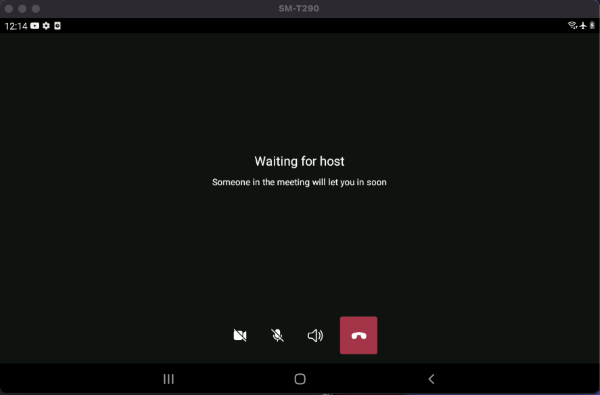
Integração de salas
Os Serviços de Comunicação do Azure fornecem um conceito de sala para desenvolvedores que estão criando conversas estruturadas, como compromissos virtuais ou eventos virtuais. Atualmente, as salas permitem chamadas de voz e vídeo.
Uma sala é um contêiner que gerencia a atividade entre os usuários dos Serviços de Comunicação do Azure. Uma sala oferece aos desenvolvedores de aplicativos um melhor controle sobre quem pode participar de uma chamada, quando se encontram e como colaboram. Para saber mais sobre salas, consulte a documentação conceitual.
Um usuário é convidado para uma sala usando a API de salas em uma das três seguintes funções:
- Apresentador (padrão)
- Attendee
- Consumidor
A distinção entre cada função está nas capacidades que eles possuem durante uma chamada de sala quando CallComposite é usado. Os recursos específicos associados a cada função são descritos em Visão geral das salas virtuais.
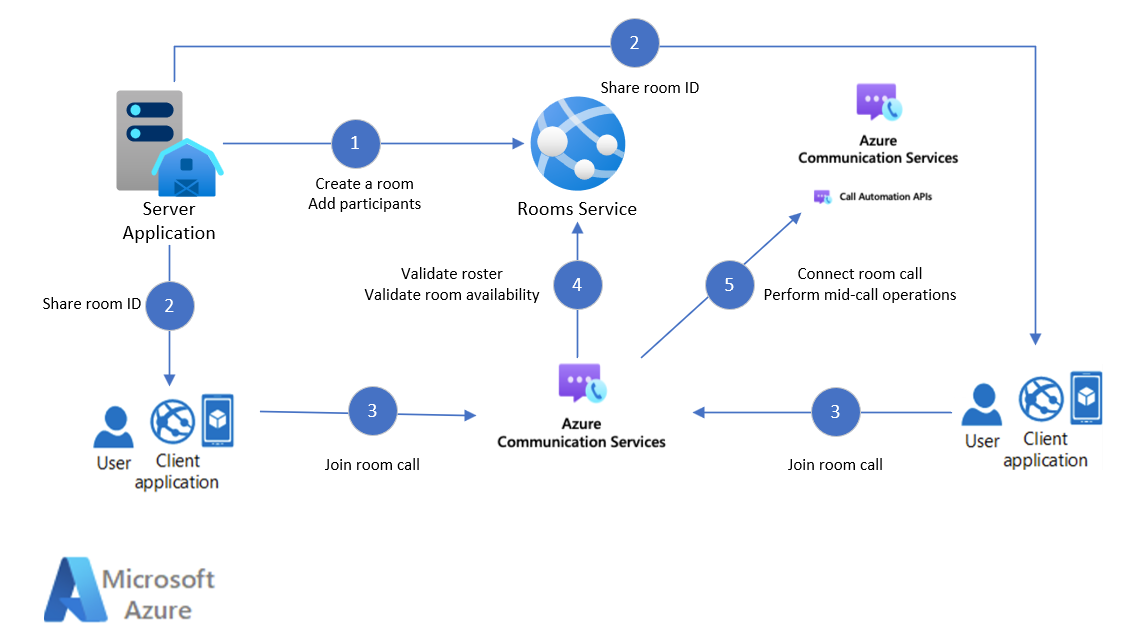
Nota
A API de salas serve o propósito de criar salas, gerenciar usuários e ajustar a vida útil das salas. A API de Salas é um serviço de back-end separado da Biblioteca da Interface do Usuário.
Suporte a chamadas individuais e notificações PUSH
A Biblioteca da Interface do Usuário suporta chamadas VoIP individuais para discar usuários por identificador de comunicação. Para receber uma chamada, a Biblioteca da Interface do Usuário também oferece suporte ao registro para PUSH notificações. Para saber mais sobre a integração para plataformas Android e iOS e o uso da API, consulte Fazer uma chamada individual e receber notificações PUSH.
Recursos de chamada
Vários recursos estão disponíveis para chamadas.
Acessibilidade
A acessibilidade é um dos principais focos das bibliotecas de chamadas. Use um leitor de tela para fazer anúncios importantes sobre o status da chamada e para ajudar a garantir que os usuários com deficiência visual possam participar efetivamente quando usarem o aplicativo.
Legendas ocultas
As legendas ocultas permitem uma ampla variedade de cenários, incluindo interoperabilidade com o Teams, chamadas de grupo dos Serviços de Comunicação do Azure, chamadas de sala e chamadas individuais. Esse recurso garante que os usuários possam acompanhar as conversas em vários ambientes de chamada, melhorando a acessibilidade e a experiência do usuário.
Os usuários precisam selecionar manualmente o idioma das legendas usando a Biblioteca da Interface do Usuário pronta para uso porque o sistema não deteta automaticamente o idioma falado.
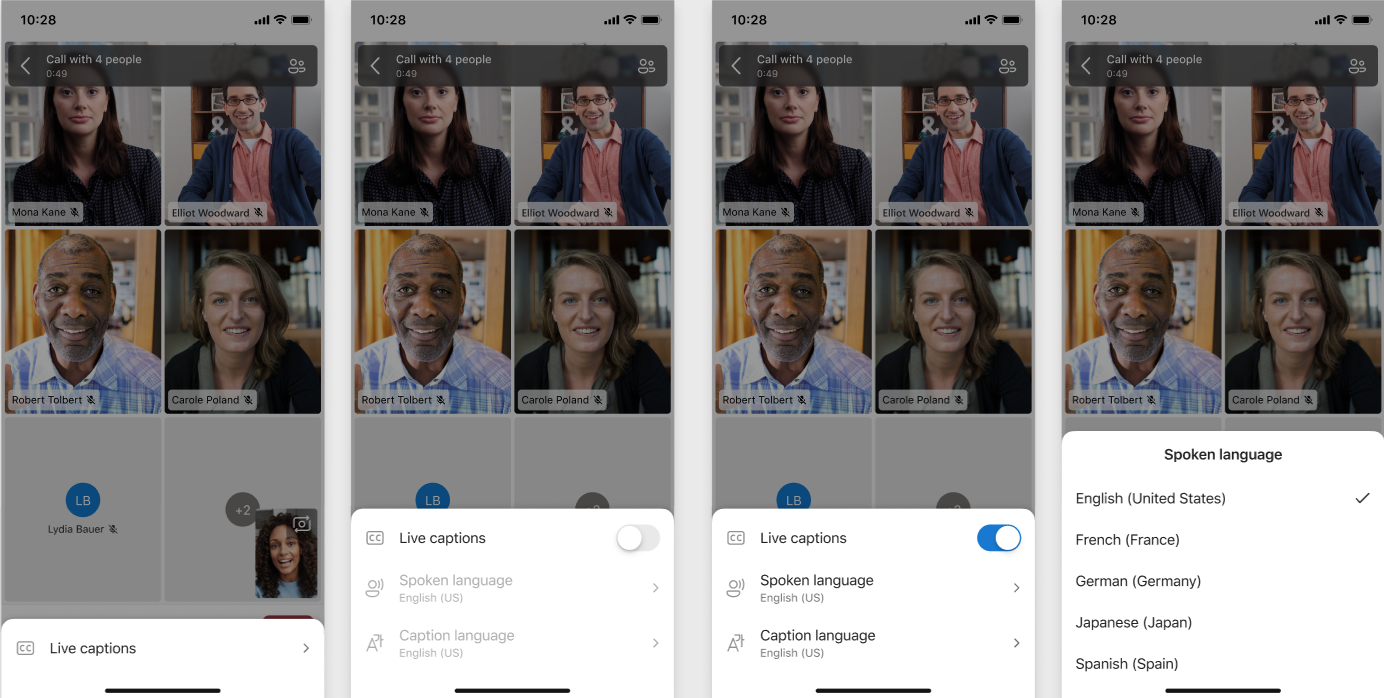
Para obter mais informações sobre legendas ocultas, consulte a documentação para revisar explicações e diretrizes de uso. Se você quiser configurar legendas ocultas diretamente na Biblioteca da Interface do Usuário, siga o tutorial para facilitar a configuração.
evento
Os promotores podem agora subscrever eventos dentro da CallComposite propriedade. Com esse recurso, eles podem anexar ouvintes a eventos específicos ao longo do ciclo de vida da chamada. Esta melhoria proporciona um maior controlo e oportunidades de personalização. Os desenvolvedores podem acionar ações personalizadas com base em eventos como participação de participantes ou participantes que saíram da chamada. Eles também podem usar eventos para registrar interações, atualizar dinamicamente as interfaces do usuário ou aprimorar a funcionalidade geral.
Para obter mais informações, consulte Manipular eventos na biblioteca da interface do usuário.
Localização
A localização é fundamental para criar produtos para usuários em todo o mundo que falam idiomas diferentes. A biblioteca da interface do usuário suporta 12 idiomas: inglês, espanhol, francês, alemão, italiano, japonês, coreano, holandês, português, russo, turco e chinês. Também suporta idiomas da direita para a esquerda. Para obter mais informações, consulte Adicionar localização ao seu aplicativo.
Multitarefa e modo picture-in-picture
A Biblioteca da Interface do Usuário suporta o modo picture-in-picture para a tela de chamada. Durante uma chamada, os usuários podem selecionar o botão Voltar na tela da chamada para habilitar a multitarefa para levá-los de volta à tela anterior. Se o modo picture-in-picture estiver ativado, um picture-in-picture do sistema será exibido para a chamada. Para saber mais sobre multitarefa e o modo picture-in-picture para as plataformas Android e iOS e o uso da API, consulte Ativar picture-in-picture usando a Biblioteca da Interface do Usuário.
Orientação do ecrã
A Biblioteca da Interface do Usuário suporta a configuração da orientação da tela para cada uma das telas separadamente antes do início da experiência da biblioteca. Os desenvolvedores de aplicativos podem configurar uma orientação fixa para a experiência de chamada, o que alinharia a orientação do aplicativo. Para saber mais sobre a lista de orientação suportada para as plataformas Android e iOS e o uso da API, consulte Definir orientação da tela usando a Biblioteca da Interface do Usuário.
Tamanho do ecrã
Adapte o composto de chamadas dos Serviços de Comunicação do Azure para se adaptar a tamanhos de ecrã de cinco polegadas ao tamanho do tablet. Use o modo dividido e o modo tablet na composição da chamada para obter o layout dinâmico da lista de participantes, fornecer clareza sobre a exibição e se concentrar na conversa.
| Modo de divisão | Modo Tablet |
|---|---|
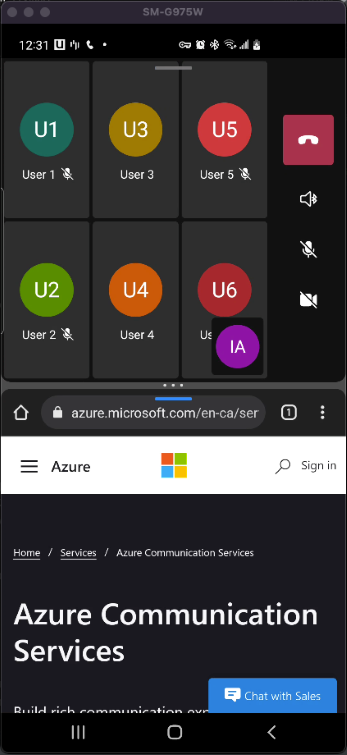
|
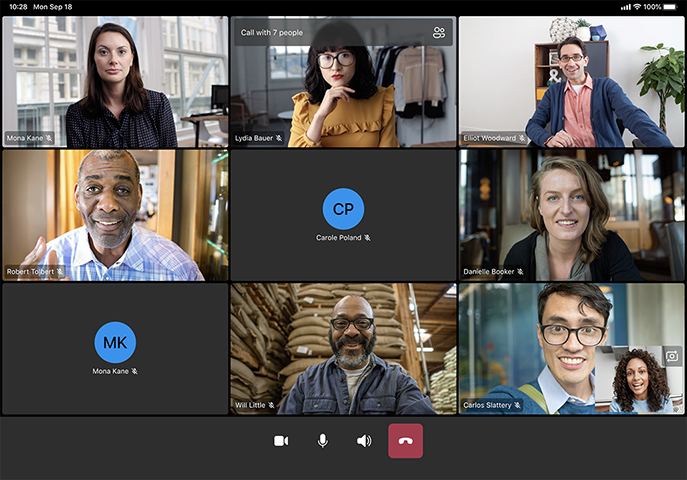
|
Ver injeção de dados
Use a Biblioteca da Interface do Usuário para plataformas nativas móveis para dar aos participantes locais e remotos a opção de personalizar como eles aparecem como usuários em uma chamada. Um participante local pode escolher um avatar local, nome de exibição personalizado e título e subtítulo da navegação na tela de configuração quando uma chamada começa. Um usuário remoto pode criar um avatar personalizado quando entrar na reunião. Para obter mais informações, consulte Injetar um modelo de dados personalizado na Biblioteca da Interface do Usuário.
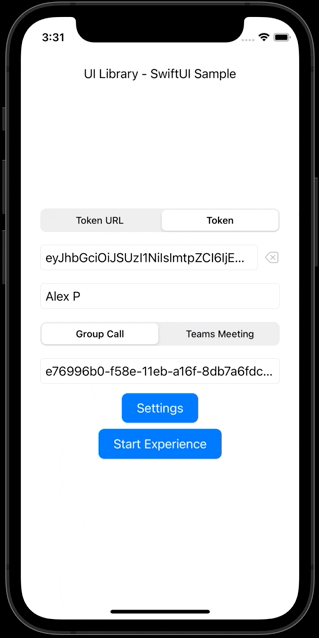
Ver conteúdo partilhado
Por meio da Biblioteca da Interface do Usuário para plataformas nativas móveis, os participantes da chamada podem visualizar o conteúdo compartilhado quando outros participantes compartilham suas telas durante uma chamada do Teams. Um participante remoto pode usar gestos de alongar e beliscar para aumentar ou diminuir o zoom no conteúdo compartilhado na chamada.
Integrações de SO
Integre com o seu SO.
Suporte CallKit
A Biblioteca da Interface do Usuário suporta CallKit a integração para lidar com a interação com CallKit chamadas. Para saber mais sobre a integração para a plataforma iOS e o uso da API, consulte Integrar o CallKit à biblioteca da interface do usuário.
Suporte TelecomManager
A Biblioteca da Interface do Usuário agora suporta a integração e TelecomManager permite a manipulação das funções de espera e retomada de chamadas. Para saber mais sobre a integração para a plataforma Android e o uso da API, consulte Integrar o TelecomManager à biblioteca de interface do usuário.
Personalizar a experiência de chamada
Pode personalizar a sua experiência de chamada.
Modo somente áudio
O modo somente áudio na Biblioteca da Interface do Usuário permite que os participantes participem de chamadas usando apenas o áudio, sem compartilhar ou receber vídeo. Esse recurso é usado para conservar a largura de banda e maximizar a privacidade. Quando ativado, o modo somente áudio desativa automaticamente as funcionalidades de vídeo para envio e recebimento de streams. Ele ajusta a interface do usuário para refletir essa alteração, removendo controles relacionados a vídeo. Habilite este modo através da CallComposite configuração. Para obter mais informações, consulte o Guia de início rápido somente áudio.
Desativar prompt de chamada final
Quando você desenvolve aplicativos que integram recursos de chamada, é crucial garantir uma experiência de usuário perfeita e intuitiva. Uma área onde você pode agilizar a experiência do usuário é durante o processo de encerramento de chamadas. Especificamente, os desenvolvedores podem achar benéfico desativar o prompt de confirmação de chamada à esquerda que aparece quando um usuário deseja encerrar uma chamada. Este recurso, embora útil na prevenção de terminações acidentais de chamadas, às vezes pode prejudicar a experiência do usuário, especialmente em ambientes onde a velocidade e a eficiência são cruciais. Para obter mais informações, consulte Desativar a confirmação de chamada.
Ambientes de comunicação em ritmo acelerado: Em ambientes como pregões, call centers de emergência ou centros de atendimento ao cliente, as decisões e ações devem ser realizadas rapidamente. A etapa extra de confirmar o término da chamada pode impedir a eficiência do fluxo de trabalho.
Personalização da barra de botões
A funcionalidade permite que os desenvolvedores adicionem novas ações no menu contextual ou removam os botões atuais na barra de botões. Eles podem fornecer a flexibilidade para introduzir ações personalizadas e adaptar a interface do usuário de acordo com as necessidades específicas do aplicativo.
- Adicionar botões personalizados: os desenvolvedores podem introduzir novos botões na barra de botões contextual para acionar ações personalizadas.
- Remover botões existentes: os desenvolvedores podem remover botões padrão desnecessários para simplificar a interface, como câmera, microfone ou seleção de áudio.
Considere as seguintes restrições durante a implementação desse recurso:
- Ícones e rótulos: os ícones são adicionados apenas para novas ações. Os ícones da barra de botões mantêm os ícones predefinidos e os rótulos devem ser concisos para se adequarem à dimensão do menu.
- Considerações sobre acessibilidade: Os desenvolvedores devem garantir que todos os botões personalizados sejam acessíveis, incluindo a rotulagem apropriada para leitores de tela.
| Remover botões | Adicionar ações personalizadas |
|---|---|
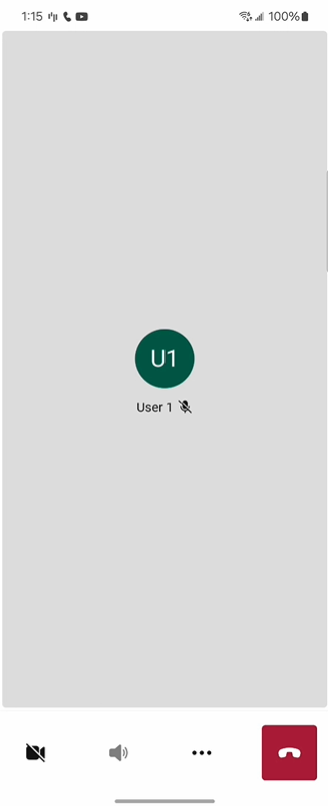
|
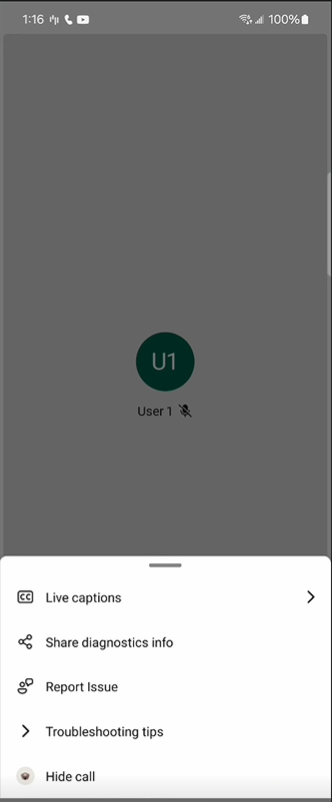
|
Casos de utilização
- Ações personalizadas em chamada: um aplicativo de negócios pode adicionar um botão Relatar problema personalizado, que permite que os usuários relatem diretamente problemas técnicos durante uma chamada.
- Identidade visual e experiência do usuário: um aplicativo corporativo pode remover botões que são irrelevantes para seu caso de uso e adicionar botões de marca que melhoram a experiência do usuário.
Para garantir uma experiência de chamada consistente, recomendamos que você integre ícones de interface do usuário Fluent em seu projeto. Eles estão disponíveis no repositório Fluent UI GitHub. Ao fazer isso, seus ícones personalizados combinam com o design da propriedade e criam uma aparência coesa CallComposite e profissional.
Melhores práticas
- Design limpo: evite a superlotação da barra de menus contextual. Adicione apenas botões que são essenciais para a experiência do usuário.
- Teste de usuário: realize testes de usuário para garantir que as personalizações atendam às necessidades do usuário e não os confundam ou sobrecarreguem.
- Mecanismo de feedback: Adicionar botões como Relatar problema garante que um sistema back-end robusto esteja disponível para lidar com o feedback coletado. Reutilize o mecanismo que a Biblioteca da Interface do Usuário fornece por padrão.
Para obter mais informações, consulte Personalizar botões.
Saltar ecrã de configuração
A Biblioteca da Interface do Usuário fornece a capacidade de ingressar em uma chamada ignorando a tela de configuração da experiência de ingresso na chamada. Por padrão, você passa por uma tela de configuração para participar de uma chamada. Aqui, você define a configuração da chamada, como câmera ligada ou desligada, microfone ligado ou desligado e seleção de dispositivo de áudio antes de participar de uma chamada. Esta tela requer a interação do usuário para participar de uma chamada, o que pode ser desnecessário para alguns usuários. Assim, fornecemos a capacidade de participar de uma chamada ignorando a tela de configuração e fornecendo as APIs de configuração de chamada. Para obter mais informações, consulte Ignorar recurso de tela de configuração.
Temática e cores
Use o composto de chamadas da Biblioteca da Interface do Usuário para iOS e Android para criar um tema personalizado da experiência de um chamador. Você tem a flexibilidade de personalizar as cores primárias para que possa adaptar o esquema de cores para corresponder às suas necessidades específicas de marca. Ao ajustar as cores primárias, você pode garantir que a interface se integre com a identidade visual da sua marca. Você pode aprimorar a experiência do usuário enquanto mantém a consistência em todos os seus aplicativos. Para obter mais informações, consulte Criar seu tema.
| Android | iOS |
|---|---|
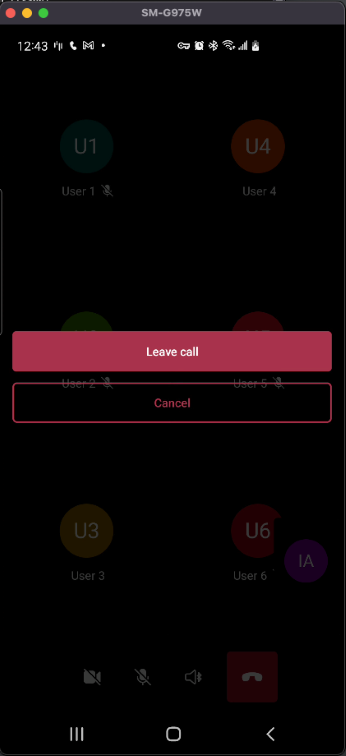
|
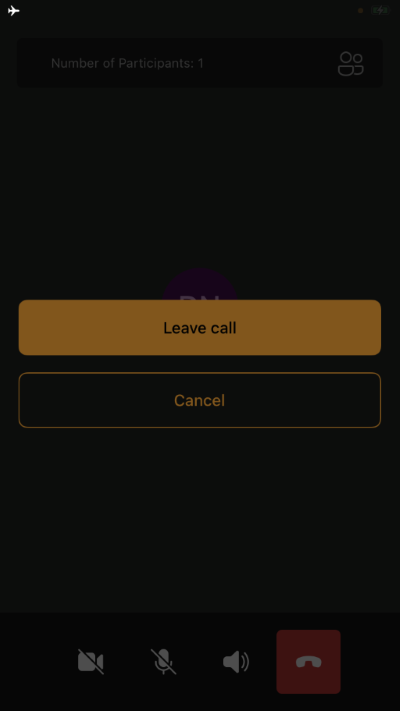
|
Título e subtítulo
Use a Biblioteca da Interface do Usuário para inserir cadeias de caracteres personalizadas, o que facilita a personalização da interface de chamada para atender às suas necessidades específicas. Você pode personalizar o título e o subtítulo de uma chamada, tanto durante a fase de configuração quanto enquanto a chamada está em andamento.
Por exemplo, em um ambiente corporativo, você pode definir o título para refletir a agenda da reunião e o subtítulo para indicar um anúncio. Para suporte ao cliente, os agentes podem usar títulos para exibir a natureza da consulta para melhorar a clareza e a comunicação.
Durante chamadas com discussões sensíveis ao tempo, você também pode usar a legenda para exibir a duração da chamada para garantir que todos os participantes estejam cientes das restrições de tempo.
Para obter mais informações, consulte Configurar o título e o subtítulo.
Casos de uso de bate-papo
Importante
Esta funcionalidade dos Serviços de Comunicação do Azure está atualmente em pré-visualização.
As APIs e SDKs de visualização são fornecidos sem um contrato de nível de serviço. Recomendamos que você não os use para cargas de trabalho de produção. Alguns recursos podem não ser suportados ou podem ter recursos restritos.
Para obter mais informações, consulte Termos de Utilização Suplementares para Pré-visualizações do Microsoft Azure.
| Área | Casos de utilização |
|---|---|
| Tipos de chat | Ingresse em um thread de chat dos Serviços de Comunicação do Azure. |
| Ações de bate-papo | Envie uma mensagem de chat. |
| Receba uma mensagem de chat. | |
| Eventos de chat | Mostrar indicadores de digitação. |
| Mostrar um recibo de leitura. | |
| Mostrar quando um participante é adicionado ou removido. | |
| Mostrar alterações no título do chat. |
Flexibilidade
A ChatComposite propriedade foi projetada para se encaixar em diferentes layouts e visualizações em seu aplicativo. Por exemplo, pode optar por colocar o Chat numa vista de navegação, vista modal ou outra vista. A ChatComposite propriedade se ajusta e garante que o usuário tenha uma experiência perfeita.
| Vista de navegação | Vista modal |
|---|---|
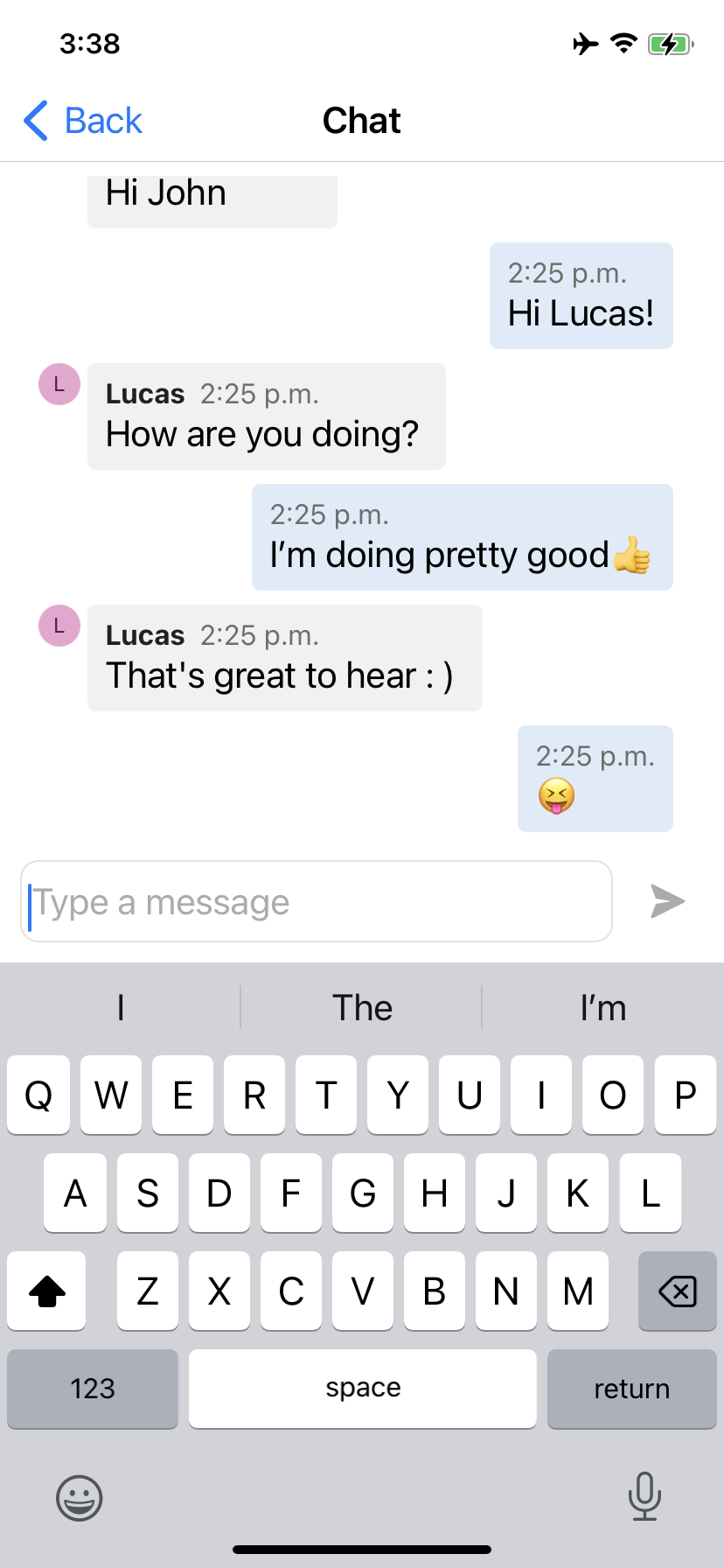
|
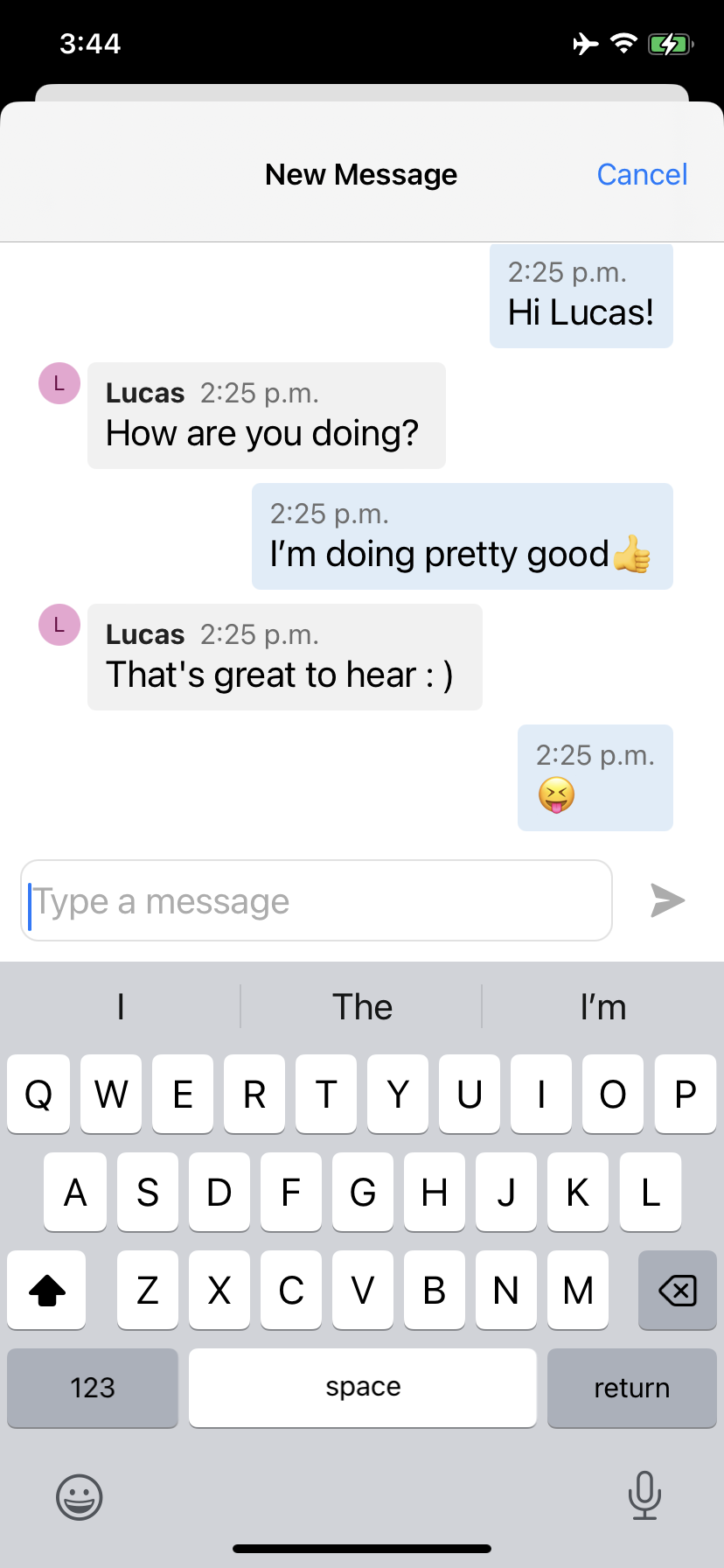
|
Identidades suportadas
Para inicializar uma composição e autenticar no serviço, um usuário deve ter uma identidade dos Serviços de Comunicação do Azure. Para obter mais informações, consulte Autenticar nos Serviços de Comunicação do Azure e Guia de início rápido: criar e gerenciar tokens de acesso.
Arquitetura recomendada
Inicialize um composto usando um token de acesso dos Serviços de Comunicação do Azure. É importante obter tokens de acesso dos Serviços de Comunicação do Azure por meio de um serviço confiável que você gerencia. Para obter mais informações, consulte Guia de início rápido: criar e gerenciar tokens de acesso e o tutorial de serviço confiável.
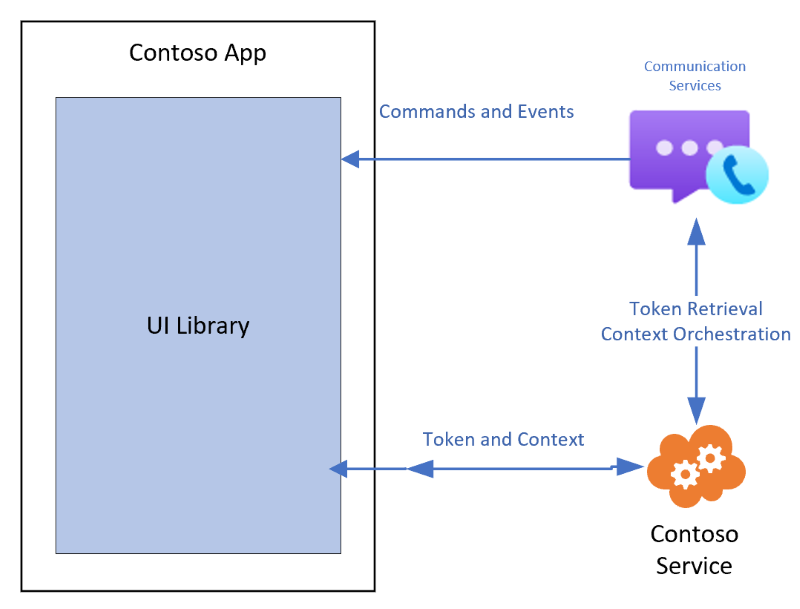
As bibliotecas de cliente de chamada e chat devem ter o contexto para a chamada a que aderem. Divulgue o contexto para os clientes usando seu próprio serviço confiável. Por exemplo, use tokens de acesso de usuário. A tabela a seguir resume as funções de inicialização e gerenciamento de recursos necessárias para adicionar contexto a uma biblioteca de cliente.
| Responsabilidades da Contoso | Responsabilidades da Biblioteca da Interface do Usuário |
|---|---|
| Forneça um token de acesso do Azure. | Passe pelo token de acesso fornecido para inicializar componentes. |
| Forneça uma função de atualização. | Atualize o token de acesso usando uma função fornecida pelo desenvolvedor. |
| Recupere e passe informações de ingresso para a chamada ou chat. | Passe informações de chamada e chat para inicializar componentes. |
| Recupere e passe informações do usuário para qualquer modelo de dados personalizado. | Passe por um modelo de dados personalizado para componentes a serem renderizados. |
Suporte da plataforma
| Plataforma | Versões |
|---|---|
| iOS | iOS 14 e posterior |
| Android | API 21 e posterior |
Guia de resolução de problemas
Quando a solução de problemas acontece para chamadas de voz ou vídeo, você pode ser solicitado a fornecer um ID de chamada. Essa ID é usada para identificar chamadas dos Serviços de Comunicação do Azure.
Para recuperar esse ID de chamada, use a barra de ações na parte inferior da tela de chamada. Selecione o botão de reticências para ver Compartilhar informações de diagnóstico. Use esta opção para compartilhar as informações de diagnóstico necessárias para rastrear quaisquer problemas pela equipe de suporte.
Para obter acesso programático ao ID da chamada, consulte Obter informações de depuração programaticamente.
Para obter mais informações sobre solução de problemas, consulte Solução de problemas nos Serviços de Comunicação do Azure.
| Ecrã de chamada | Menu de informações de diagnóstico | Partilhar ID de chamada |
|---|---|---|
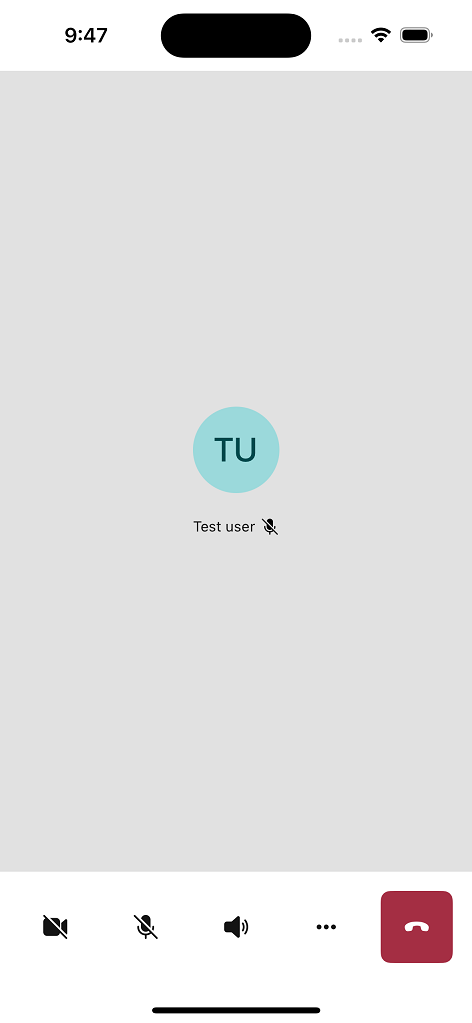
|
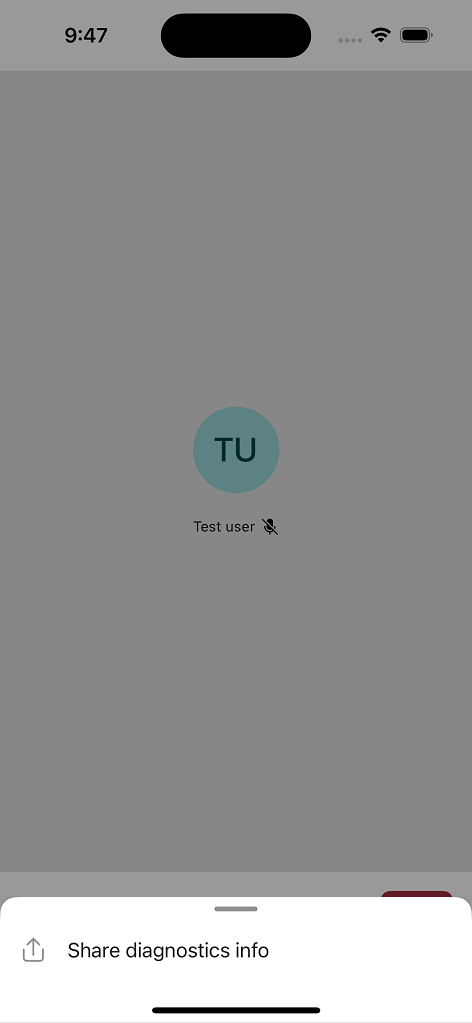
|
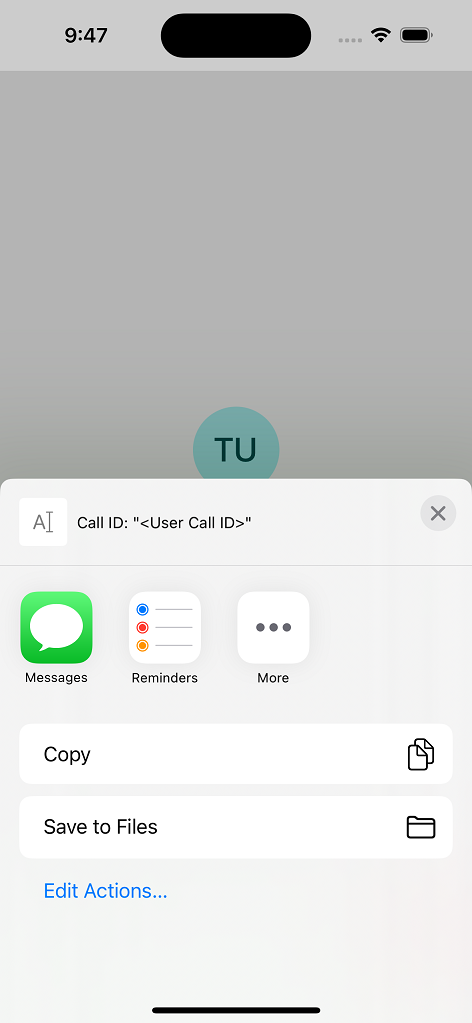
|